小编教你设置电脑自动关机
- 分类:win7 发布时间: 2018年01月17日 18:00:13
在使用电脑的时候,可能会遇到需要下载一个游戏或一些视频,我们又不能在等待它下载再关机那么,我们该怎么办?设置电脑自动关机便可,小编有一个小技巧可以设置电脑自动关机。
如果是一个健忘的人,怕下班后没有关闭电脑而被上司训话,设置电脑自动关机就显得非常有用怎么设置电脑自动关机成了该文章的重点。小编这就向你们提供方法。
设置电脑自动关机图文解说
首先,在开始菜单中,点击运行
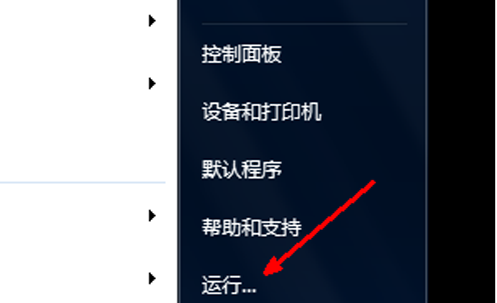
自动关机(图1)
运行框中输入shutdown -s -t 10800 点击确定。(10800是三个小时的秒数)
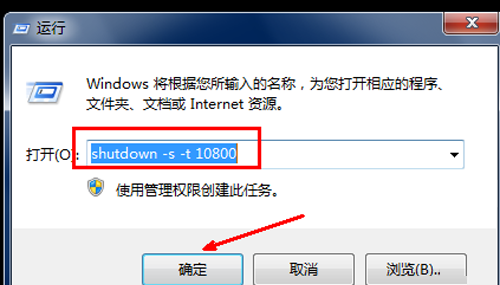
自动关机(图2)
出现一个短暂的黑色的命令框,然后显示一个关于关机的信息
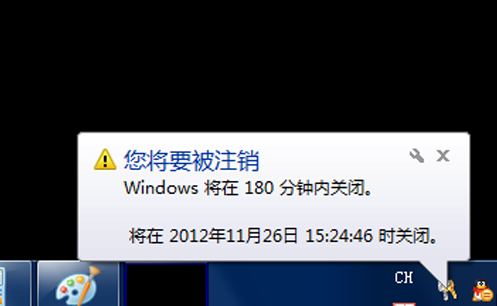
自动关机(图3)
如果想取消,再次打开运行,输入命令shutdown -a,点击确定
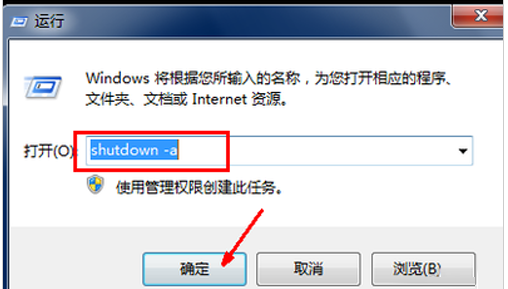
自动关机(图4)
此时出现黑色的命令框,显示一个信息,
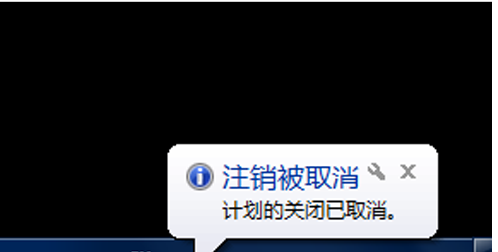
自动关机(图5)
想特定的时间关闭电脑,打开运行框输入命令at 14:26 shutdown -s (下午二点二十六关闭电脑),点击确定。取消同上。
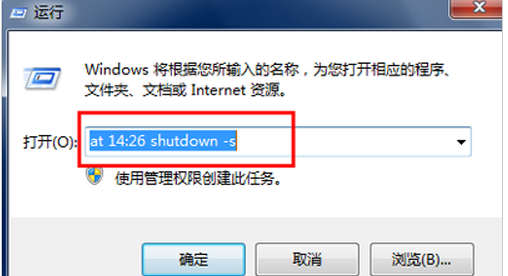
自动关机(图6)
至此设置电脑自动关机的操作步骤就完成了。
上一篇:win7分区工具gpt转mbr安装方法图解
下一篇:win7旗舰版产品密钥下载
猜您喜欢
- 显示器花屏,详细教您电脑显示器花屏怎..2018/01/19
- 怎么查看win7激活密钥2022/09/07
- 小编教你win7运行在哪里2017/10/13
- 小编教你系统硬盘gpt转换.2017/09/18
- 为你解答电脑开机蓝屏怎么办..2019/01/17
- 安装Win8后要做的优化2013/03/17
相关推荐
- win7旗舰版系统正版下载方法.. 2022-06-27
- win7cpu使用率100怎么办 2020-05-27
- windows7版本有哪些 2022-06-29
- 魔兽全屏,详细教您魔兽全屏怎么设置.. 2018-06-26
- 荣耀电脑一键重装系统win7教程.. 2019-09-06
- 小白u盘启动盘制作工具重装win7教程.. 2022-02-21




 粤公网安备 44130202001059号
粤公网安备 44130202001059号